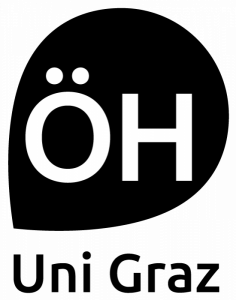Einrichtung der ÖH E-Mailadresse
So richtest du deine ÖH-Adresse in einem E-Mail Client ein
Download der Anleitung als pdf.: E-Mail einrichten.pdf
Einrichtung einer ÖH-Mailadresse in Thunderbird:
1.) Klicke auf Extras > Konten-Einstellungen > Konten-Aktionen > E-Mail-Konto hinzufügen. Gib E-Mailadresse (vorname.nachname@oehunigraz.at) und Passwort ein und klicke auf „Weiter“
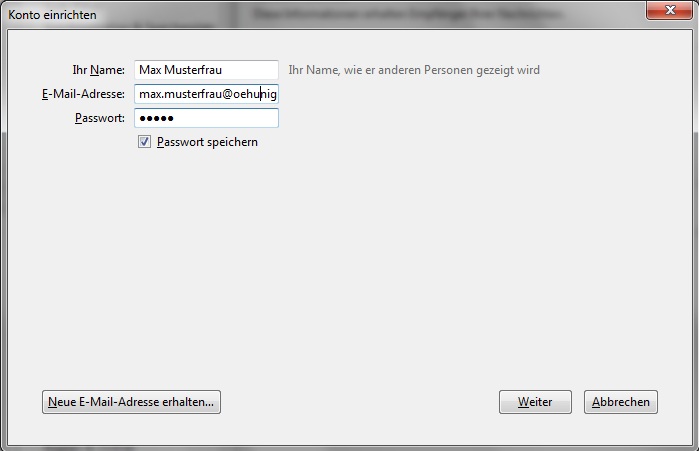
2.) Passe die Werte folgendermaßen an:
POSTEINGANGSSERVER
Posteingangsserver: IMAP
Server-Adresse: intranet.oehunigraz.at
Port: 143
SSL: STARTTLS
Authentifizierung: Passwort, normal
– ODER –
Posteingangsserver: IMAP
Server-Adresse: intranet.oehunigraz.at
Port: 993
SSL: SSL/TLS
Authentifizierung: Passwort, normal
POSTAUSGANGSSERVER
Postausgangsserver: SMTP
Server-Adresse: intranet.oehunigraz.at
Port: 587
SSL: STARTTLS
Authentifizierung: Passwort, normal
– ODER –
Postausgangsserver: SMTP
Server-Adresse: intranet.oehunigraz.at
Port: 465
SSL: SSL/TLS
Benutzername: loginname@oehunigraz.at (=nicht vorname.nachname@oehunigraz.at)
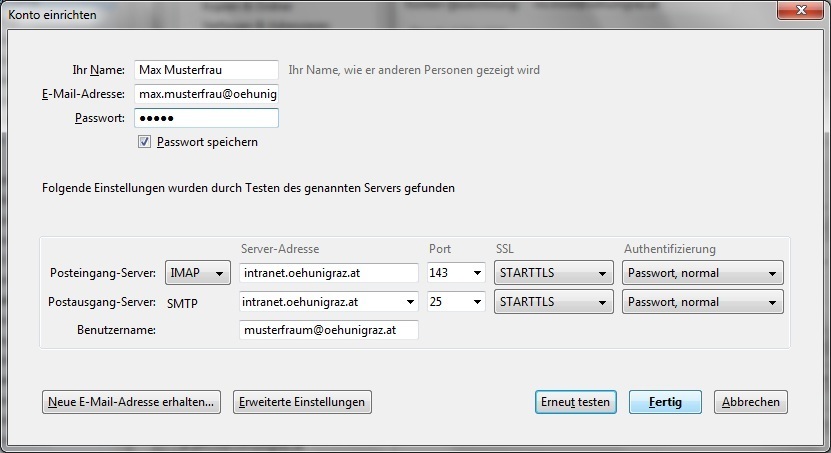
Fertig!
Einrichtung einer ÖH-Mailadresse in Outlook:
1.) Klicke auf Datei > Konto hinzufügen
2.) Wähle „Servereinstellungen oder zusätzliche Servertypen manuell konfigurieren“ aus und klicke aus „Weiter“

2.) Wähle „Internet-E-Mail“ aus und klicke auf „Weiter“

3.) Gib auf der Seite „Internet-E-Mail Einstellungen“ die folgenden Daten ein:
Kontotyp: IMAP
Posteingangsserver: intranet.oehunigraz.at
Postausgangsserver (SMTP): intranet.oehunigraz.at
Benutzername: loginname@oehunigraz.at
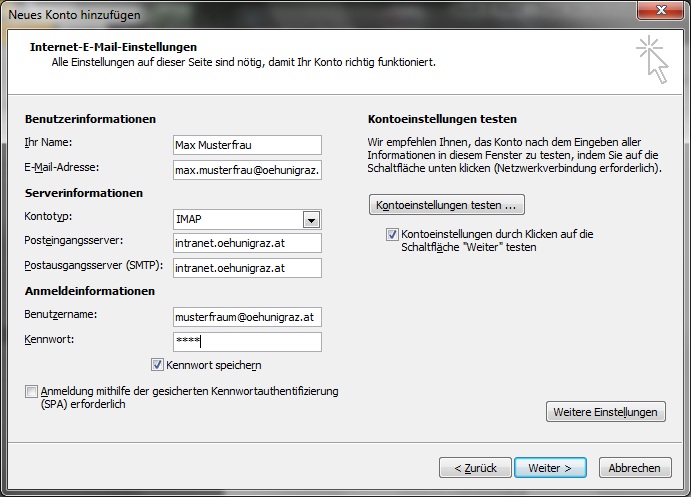
Klicke dann auf „Erweiterte Einstellungen„, und mache dort auf dem Reiter „Postausgangsserver“ einen Haken bei „Der Postausgangsserver (SMTP) erfordert Authentifizierung“ und bei „gleiche Einstellungen wie für Posteingangsserver verwenden„.

Klicke auf „Weiter“ und auf „Fertig stellen„!